Ако имате голяма колекция от филми и телевизиясерия на вашия компютър, като го поддържате всичко организирано ръчно, може да е проблем. Преди това разгледахме някои много завладяващи мениджъри на филми и телевизионни серии за Windows, както в стандартни, така и в модерни интерфейси, включително DVD Chief, Coollector Movie Database или TrackSeries, само за да назовем няколко. Днес попаднах на още едно такова приложение, наречено jMovieManager и беше впечатлен от своя интерфейс и функции. Това е Java-базирано приложение, което ви позволява да имате достъп до цялата си колекция офлайн филми и телевизионни предавания, пълна с всички метаданни, от интуитивния си потребителски интерфейс. По този начин не е нужно непрекъснато да разчитате на уебсайтове като IMDb, за да търсите ръчно информация и ще можете да възпроизвеждате всеки от тези видеоклипове направо от приложението по всяко време, без да се налага да ги намирате индивидуално на вашия диск. Нещо повече, приложението е преносимо, като по този начин ви спестява труда да преминете през всеки инсталационен процес, като същевременно ви позволява да вземете своята колекция от филми в движение в организиран формат на преносим диск!
Освен прекрасния външен вид, много ми харесва какприложението обработва добавените филми и телевизионни предавания отделно. Филмите отиват направо под раздела Филми вляво, докато телевизионните предавания и сериали имат свой раздел Серия. Можете също да създадете допълнителни потребителски раздели и да ги наречете според вашия избор, което е удобно за запазване на групи от видеоклипове отделно от останалите под формата на множество колекции. Когато филм е добавен към вашата колекция, можете да видите подробната му информация за метаданните в правилната секция, включително заглавие, време за игра, жанр, актьори, режисьор, екип и т.н. Можете да добавите цялата тази информация ръчно или да използвате интеграцията на IMDB за незабавно извлечете данните от интернет. В последния случай приложението също ви показва IMDB рейтинга.

За да добавите нов филм към списъка, просто щракнете върху НовФилм на лентата с инструменти и добавете необходимата информация за филма в следващия прозорец. Най-удобният начин обаче е да добавите заглавие на филма и да натиснете бутона IMDB информация в долната част, което прави извличането на информация моментално, благодарение на голямата база данни на IMDB. В десния раздел също се появява плакат на филм и IMDB рейтинг и можете също да добавите своя лична оценка и дори да маркирате филма като гледан. Разделът за описание предлага кратък конспект на филма; също така, разделът „Актьори и жанрове“ доста се обяснява.

В раздела Медия можете да посочите локалнияпът за файловете / филмите, за да могат да стартират видеото директно от интерфейса на приложението. Можете също да щракнете върху Информация за файла, за да получите информация като битрейт, честота на кадрите, разделителна способност, кодек, аудио канали и т.н. След като вече имате всичко на място, щракнете върху бутона „Добавяне“, за да добавите филма в колекцията си.
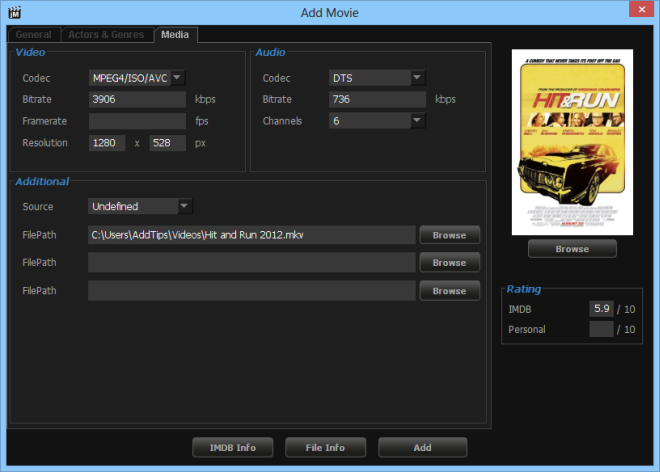
Методът Add Series работи почти по същия начинначин. Единственото изключение тук е, че jMovieManager също извлича данни за епизодите и сезона на избраното шоу. Това е доста удобно и можете ръчно да определите изходния файл на всеки епизод.

В раздела Серия, можете да запазите всичките сисерия, организирана по име и сезони, допълнена с подробна информация за всеки епизод. Можете също да гледате трейлъра на избран епизод или да започнете възпроизвеждане, ако сте добавили файла на епизода в колекцията си.

Добавянето на файлове в колекцията поотделно можебъдете караница, ако имате огромна колекция от видео на вашия диск. Приложението предлага удобна опция за импортиране, за да сканира автоматично директория за всички видео файлове и да ги добави към вашата колекция в jMovieManager. Можете да получите достъп до тази опция от File> Import> Directory. Функцията за импортиране ви позволява също да посочите няколко други опции, като например как да определите имената по време на импортиране, източника (източниците), който да използвате за грабване на метаданни за видеоклиповете, дали да импортирате видеоклиповете като филми или серии и дали да сканирате подпапки или не.

Щракнете върху Инструменти> Статистика на лентата с инструменти се отварянагоре прозореца на статистиката, показващ статистически данни за вашите филми и сериали, като общия брой филми във вашата колекция, общия размер на файла на медията, общото време за възпроизвеждане и някои средни статистически данни за метаданните. Освен това получавате и графики за най-добрите жанрове, актьори и типове файлове и формати на вашата колекция.

Не на последно място, интегрираният филмов календар ви предлага бърз и интегриран начин да сте в крак с най-новите издания на филми в театъра и DVD / Bluray.
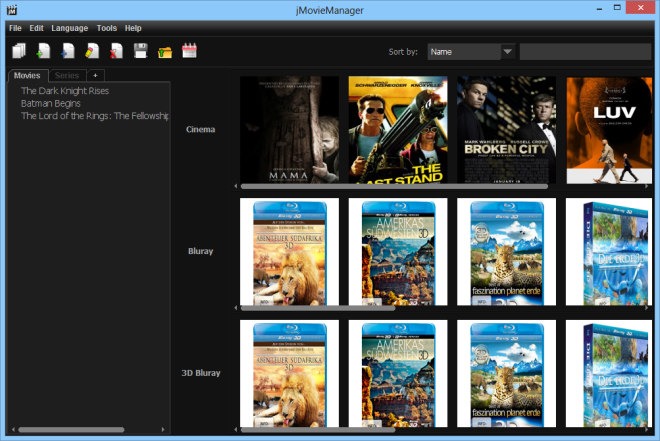
С две думи, jMovieManager е отличен филми T show manager и неговият изчерпателен набор от функции и красив потребителски интерфейс го прави сред най-добрите приложения по рода си. Това кросплатформено приложение за Java работи на Windows, Mac OS X и Linux.
Изтеглете jMovieManager












Коментари